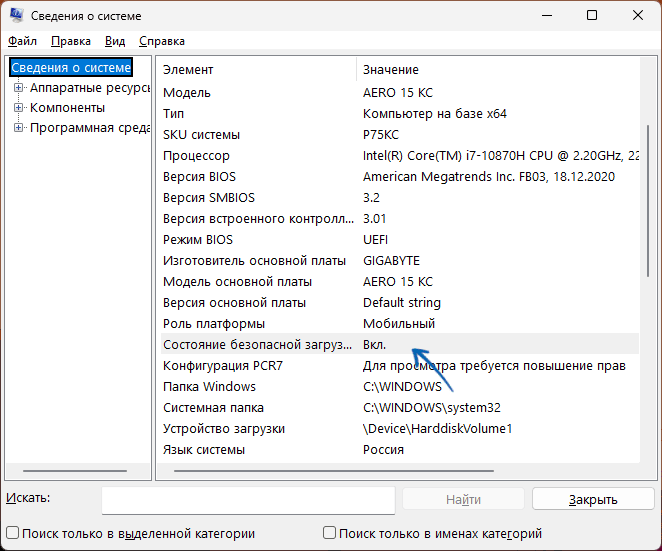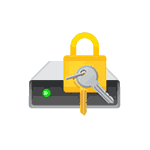 Secure Boot или Безопасная загрузка — функция UEFI, использующаяся для предотвращения загрузки компьютера или ноутбука с неавторизованными или модифицированными загрузчиками, использующаяся в Windows 11 и Windows 10. В некоторых случаях, например, когда вам требуется использование накопителя с альтернативным загрузчиком, либо старой версией Windows, функцию может потребоваться отключить.
Secure Boot или Безопасная загрузка — функция UEFI, использующаяся для предотвращения загрузки компьютера или ноутбука с неавторизованными или модифицированными загрузчиками, использующаяся в Windows 11 и Windows 10. В некоторых случаях, например, когда вам требуется использование накопителя с альтернативным загрузчиком, либо старой версией Windows, функцию может потребоваться отключить.
В этой инструкции подробно о способах отключить Secure Boot (Безопасную загрузку): как общие принципы отключения, так и примеры для конкретных производителей материнских плат: даже если ваш БИОС/UEFI отличается, по аналогии с приведёнными примерами вы, с большой вероятностью, успешно сможете отключить функцию и у себя.
Отключение Безопасной загрузки или Secure Boot
Отключение функции Secure Boot выполняется в БИОС/UEFI. Для того, чтобы зайти в необходимые настройки обычно используется выделенная клавиша, которую следует нажимать (можно несколько раз, пока не попадёте в интерфейс настроек) при включении:
- Delete (Del) — на большинстве настольных компьютеров.
- F2 (или Fn+F2) — самая часто используемая клавиша для входа в БИОС/UEFI на ноутбуках, однако на некоторых марках и моделях ноутбуков клавиша может отличаться: например, могут использоваться Esc, F1, F10.
- Вход в UEFI возможен и из Windows 11/10 через особые варианты загрузки, подробно об этом — в отдельной инструкции.
Прежде чем приступать к отключению, некоторые дополнительные нюансы, которые могут пригодиться, если вы столкнётесь с проблемами, например неактивностью нужного пункта или его отсутствием:
- Опция отключения Secure Boot может быть доступна только в Advanced Mode (Расширенном режиме) настроек UEFI — на большинстве ПК для перехода в него требуется нажать клавишу F7.
- В некоторых случаях отключение опции невозможно без предварительной установки пароля администратора (Administrator Password, Supervisor Password) для доступа к настройкам БИОС, сохранения и повторного входа уже с этим паролем.
- В случае включенного шифрования устройства (можно проверить в Параметрах Windows 11/10: Конфиденциальность и защита — Шифрование устройства), прежде чем отключать Secure Boot отключите также шифрование устройства, либо убедитесь, что у вас есть ключи восстановления BitLocker.
- Если у вас включен Legacy (CSM) режим загрузки, отключение Secure Boot не требуется — в этом режиме безопасная загрузка не работает.
Далее — примеры отключения Secure Boot на различных материнских платах и ноутбуках:
ASUS
В зависимости от конкретной материнской платы (или ноутбука) ASUS, отключение Secure Boot может быть реализовано по-разному. Некоторые общие принципы:
- Как правило, нужный пункт находится в Advanced Mode на вкладке Security или Boot.
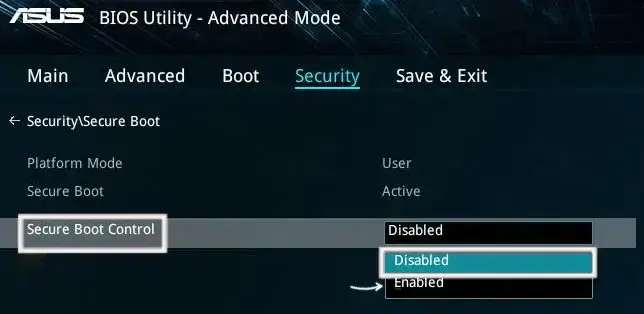
- Выбор опции Other OS в разделе OS Type (при её наличии) также отключает Secure Boot.

- Очистка ключей в разделе Key Management тоже приводит к отключению безопасной загрузки.
AsRock
Опции настройки безопасной загрузки на материнских платах AsRock можно найти на вкладке Security:
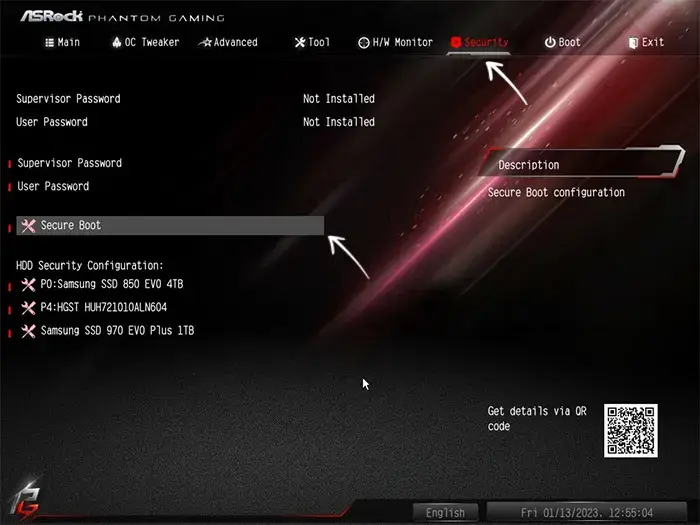
Обычно достаточно установить значение Disabled для параметра Secure Boot и сохранить настройки: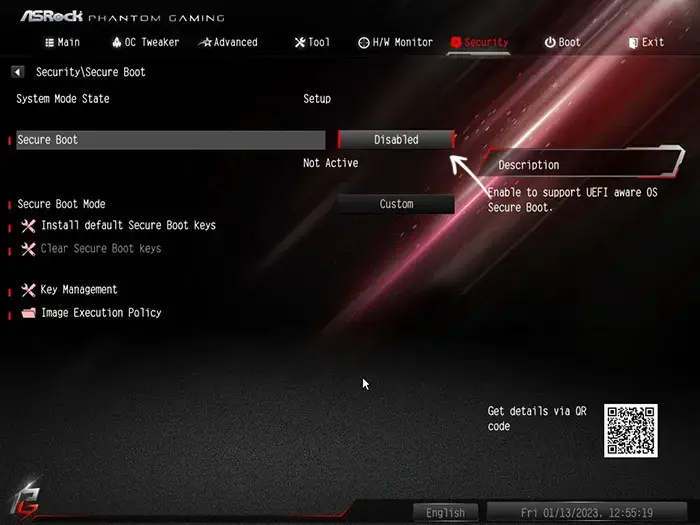
Также к отключению Secure Boot приведёт очистка ключей в разделе Key Management.
Acer
В случае ноутбуков Acer найти опцию отключения безопасной загрузки обычно можно на вкладке Boot (но может располагаться и в Security или Advanced — System Configuration, либо в Authentication):
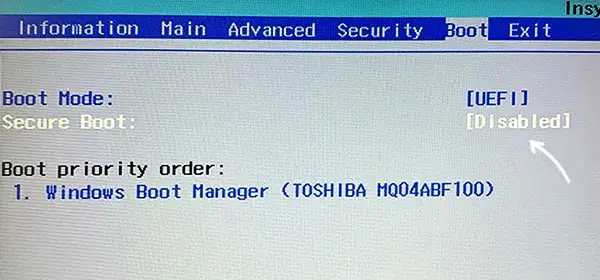
Для отключения функции, установите её значение в Disabled и сохраните настройки.
Gigabyte
На материнских платах Gigabyte возможны следующие варианты расположения настройки:
- Вкладка Boot в Advanced Mode, где присутствует опция Secure Boot (при условии включенной UEFI загрузки).
- Вкладка Bios Features с аналогичной опцией на старых материнских платах.

HP
Опции безопасной загрузки на ноутбуках и компьютерах HP могут располагаться в различных разделах, в зависимости от конкретной модели ноутбука. Обычно это:
- System Configuration — Boot Options (опция может не отображаться и отключена, если включена опция Legacy Support).
- Вкладка Security раздел Secure Boot Configuration.
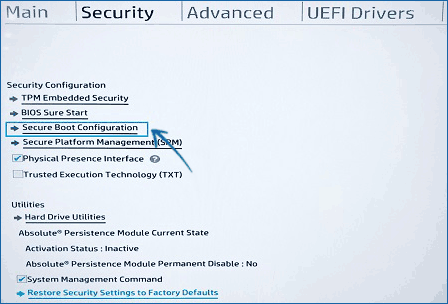
Lenovo
Опции Secure Boot на компьютерах и ноутбуках Lenovo могут находиться в различных расположениях, но обычно это — раздел настроек или вкладка Security:
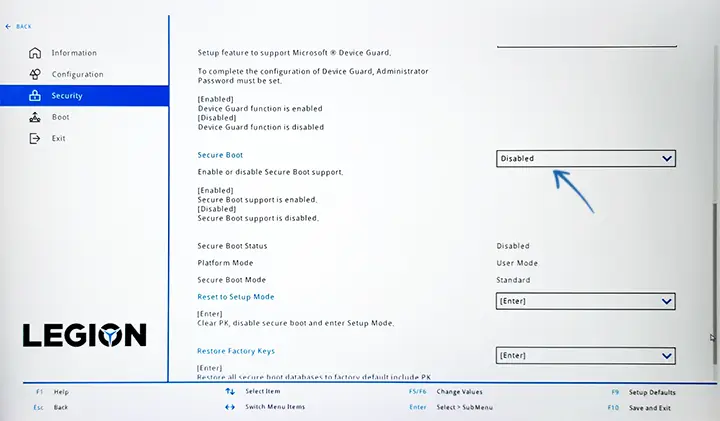
MSI
На материнских платах и ноутбуках MSI настройку Secure Boot вы можете найти в разделе Security в EZ Mode (А7) или в разделе Settings — Advanced — Windows OS Configuration — Secure Boot.
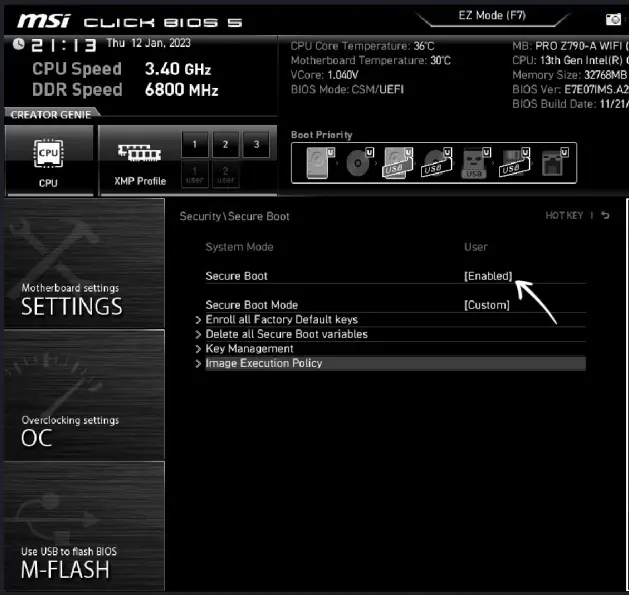
Дополнительная информация
С учетом того, что интерфейсы и расположение настроек в БИОС/UEFI даже одного производителя часто отличаются, может оказаться, что нужный пункт будет сложно найти. Например, ниже — один из таких примеров, где опция Secure Boot находится в разделе «UEFI» на вкладке Boot:
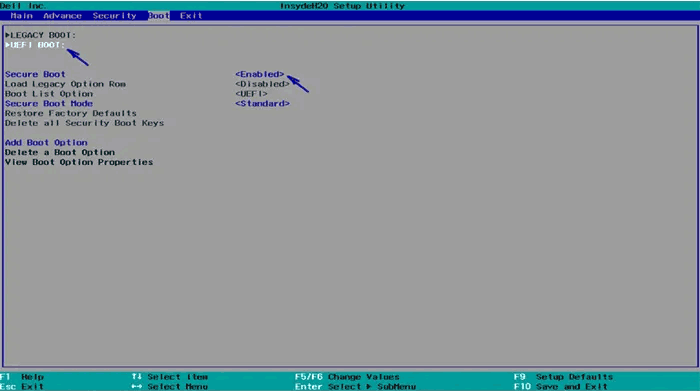
В этом случае может быть полезной следующая информация:
- В некоторых БИОС/UEFI присутствует поиск по параметрам, можно использовать его.
- Очистка ключей в параметрах Key Management обычно отключает Secure Boot.
- Для компьютеров и ноутбуков с процессорами AMD безопасную загрузку также может отключаться при отключении AMD Platform Security Processor
- Может оказаться, что безопасная загрузка уже отключена: проверьте в Windows — нажмите клавиши Win+R на клавиатуре, введите msinfo32 и нажмите Enter, обратите внимание на значение параметра «Состояние безопасной загрузки»: